ਵਿਸ਼ਾ - ਸੂਚੀ
VLOOKUP ਫੰਕਸ਼ਨ ਦੀ ਵਰਤੋਂ ਆਮ ਤੌਰ 'ਤੇ Excel ਵਿੱਚ ਕਿਸੇ ਰੇਂਜ ਜਾਂ ਟੇਬਲ ਦੇ ਅੰਦਰ ਕਿਸੇ ਵੀ ਤੱਤ ਨੂੰ ਖੋਜਣ ਜਾਂ ਲੱਭਣ ਲਈ ਕੀਤੀ ਜਾਂਦੀ ਹੈ। ਅਸੀਂ VLOOKUP ਫੰਕਸ਼ਨ ਦੀ ਵਰਤੋਂ ਕਰਕੇ ਅੰਸ਼ਕ ਮੈਚਾਂ ਵਾਲੇ ਕਿਸੇ ਵੀ ਤੱਤ ਨੂੰ ਲੱਭ ਸਕਦੇ ਹਾਂ। ਇਸ ਕਿਸਮ ਦੀ ਕਾਰਵਾਈ ਕਰਨ ਦੇ ਕਈ ਤਰੀਕੇ ਹਨ। ਇਸ ਲੇਖ ਵਿੱਚ, ਮੈਂ ਤੁਹਾਨੂੰ ਐਕਸਲ ਵਿੱਚ ਅੰਸ਼ਕ ਮੈਚ ਲਈ VLOOKUP ਫੰਕਸ਼ਨ ਨਾਲ ਕੁਝ ਵੀ ਲੱਭਣ ਦੇ 4 ਢੁਕਵੇਂ ਤਰੀਕੇ ਦਿਖਾਵਾਂਗਾ।
ਪ੍ਰੈਕਟਿਸ ਵਰਕਬੁੱਕ ਡਾਊਨਲੋਡ ਕਰੋ
ਤੁਸੀਂ ਡਾਊਨਲੋਡ ਕਰ ਸਕਦੇ ਹੋ। ਸਾਡੀ ਪ੍ਰੈਕਟਿਸ ਵਰਕਬੁੱਕ ਇੱਥੋਂ ਮੁਫ਼ਤ ਵਿੱਚ!
ਅੰਸ਼ਕ ਮੈਚਾਂ ਲਈ VLOOKUP.xlsx
ਅੰਸ਼ਕ ਮੈਚ ਲਈ VLOOKUP ਦੀ ਵਰਤੋਂ ਕਰਨ ਦੇ 4 ਢੁਕਵੇਂ ਤਰੀਕੇ
1. ਸਿੰਗਲ ਕਾਲਮ
ਆਓ ਮੰਨ ਲਓ, ਸਾਡੇ ਕੋਲ ਨਾਮ , <1 ਨਾਲ ਵਿਕਰੀ ਜਾਣਕਾਰੀ ਦਾ ਡੇਟਾਸੈਟ ਹੈ।> ID , ਸ਼ਾਮਲ ਹੋਣ ਦੀ ਮਿਤੀ , ਅਤੇ ਸੇਲ ।
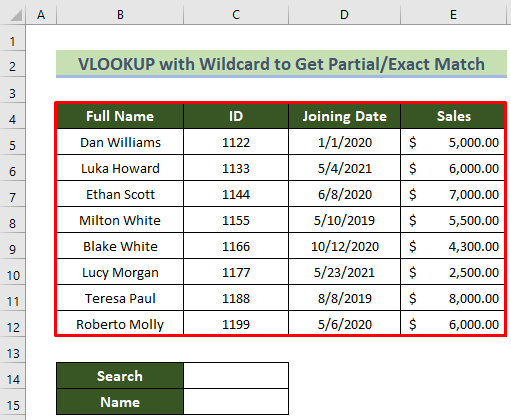
ਹੁਣ, ਅਸੀਂ ਅੰਸ਼ਕ ਇਨਪੁਟਸ ਦੇ ਨਾਲ ਇਸ ਡੇਟਾਸੈਟ ਤੋਂ ਨਾਮ ਲੱਭਣਾ ਚਾਹੁੰਦੇ ਹਾਂ। ਤੁਸੀਂ ਇਸ ਸਬੰਧ ਵਿੱਚ ਵਾਈਲਡਕਾਰਡ ਦੇ ਨਾਲ VLOOKUP ਫੰਕਸ਼ਨ ਦੀ ਵਰਤੋਂ ਕਰ ਸਕਦੇ ਹੋ। ਇਸਨੂੰ ਪੂਰਾ ਕਰਨ ਲਈ ਹੇਠਾਂ ਦਿੱਤੇ ਕਦਮਾਂ ਦੀ ਪਾਲਣਾ ਕਰੋ।
📌 ਕਦਮ:
- ਸਭ ਤੋਂ ਪਹਿਲਾਂ, ਸੈੱਲ C15 ਵਿੱਚ ਹੇਠਾਂ ਦਿੱਤੇ ਫਾਰਮੂਲੇ ਨੂੰ ਦਾਖਲ ਕਰੋ ਅਤੇ Enter ਕੁੰਜੀ ਦਬਾਓ।
=VLOOKUP("*"&C14&"*",B5:E12,1,FALSE) 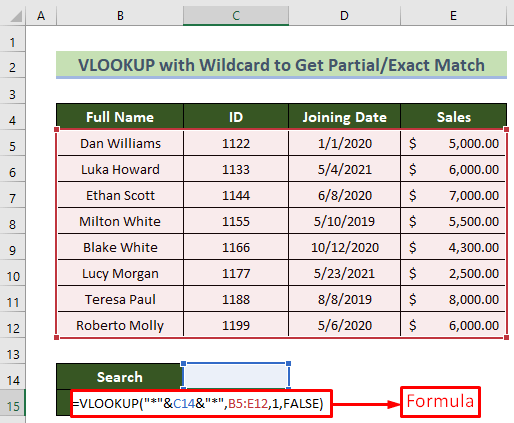
- ਪਹਿਲੀ ਆਰਗੂਮੈਂਟ ਵਿੱਚ “*”&C14&”*” ਲੁੱਕਅੱਪ ਮੁੱਲ ਹੈ . ਇੱਥੇ ਅਸੀਂ ਖੋਜ ਮੁੱਲ ਦੀ ਜਾਂਚ ਕਰਨ ਲਈ ਵਾਈਲਡਕਾਰਡ ਅੱਖਰਾਂ ਦੀ ਵਰਤੋਂ ਕਰ ਰਹੇ ਹਾਂ।
- B5:E12 ਇਹ ਹੈਰੇਂਜ ਜਿੱਥੇ ਅਸੀਂ ਮੁੱਲ ਦੀ ਖੋਜ ਕਰਾਂਗੇ।
- 1 ਵਰਤਿਆ ਜਾਂਦਾ ਹੈ ਕਿਉਂਕਿ ਅਸੀਂ ਪਹਿਲੇ ਕਾਲਮ ਤੋਂ ਡੇਟਾ ਐਕਸਟਰੈਕਟ ਕਰਨਾ ਚਾਹੁੰਦੇ ਹਾਂ।
- ਗਲਤ ਵਰਤਿਆ ਜਾਂਦਾ ਹੈ। ਸਟੀਕ ਮੇਲ ਪਰਿਭਾਸ਼ਿਤ ਕਰਨ ਲਈ।
- ਇਸ ਸਮੇਂ, ਸੈਲ C14 ਵਿੱਚ ਕੋਈ ਵੀ ਕੀਵਰਡ ਦਰਜ ਕਰੋ ਅਤੇ Enter ਕੁੰਜੀ ਦਬਾਓ।
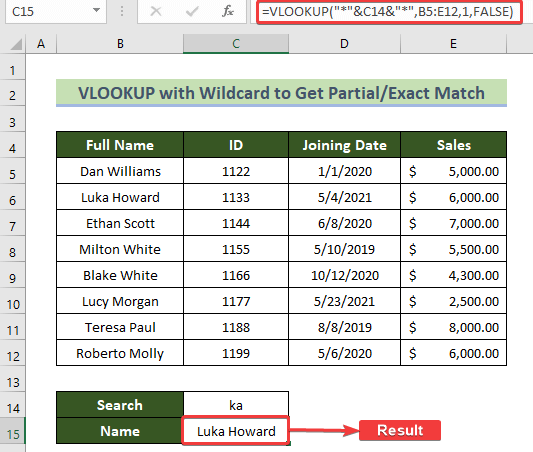
ਇਸ ਤਰ੍ਹਾਂ, ਤੁਸੀਂ VLOOKUP<2 ਦੀ ਵਰਤੋਂ ਕਰਕੇ ਲੁੱਕਅਪ ਰੇਂਜ ਤੋਂ ਕਿਸੇ ਵੀ ਅੱਖਰਾਂ ਅਤੇ ਟੈਕਸਟ ਦੇ ਕਿਸੇ ਵੀ ਹਿੱਸੇ ਦੇ ਅੰਦਰ ਅੰਸ਼ਕ ਮਿਲਾਨ ਲੱਭ ਸਕੋਗੇ।> ਵਾਈਲਡਕਾਰਡ ਦੇ ਨਾਲ ਫੰਕਸ਼ਨ।
ਹੋਰ ਪੜ੍ਹੋ: ਐਕਸਲ ਵਿੱਚ ਵਾਈਲਡਕਾਰਡ ਨਾਲ VLOOKUP (3 ਢੰਗ)
2. ਇੱਕ ਰੇਂਜ ਤੋਂ ਅੰਸ਼ਿਕ ਮੇਲ ਖਾਂਦਾ ਡੇਟਾ ਮੁੜ ਪ੍ਰਾਪਤ ਕਰੋ
ਪਹਿਲੇ ਭਾਗ ਵਿੱਚ, ਅਸੀਂ ਸਿਰਫ ਇੱਕ ਮੁੱਲ ਕੱਢਿਆ ਹੈ ਜੋ ਕਿ ਨਾਮ ਹੈ। ਹੁਣ ਇੱਥੇ ਅਸੀਂ ਅੰਸ਼ਕ ਮਿਲਾਨ ਦੇ ਨਾਲ ਖੋਜੇ ਗਏ ਕੀਵਰਡ ਤੋਂ ਨਾਮ ਅਤੇ ਜੋਇਨਿੰਗ ਡੇਟਾ ਨੂੰ ਮੁੜ ਪ੍ਰਾਪਤ ਕਰਾਂਗੇ। ਅਜਿਹਾ ਕਰਨ ਲਈ ਹੇਠਾਂ ਦਿੱਤੇ ਕਦਮਾਂ ਦੀ ਪਾਲਣਾ ਕਰੋ।
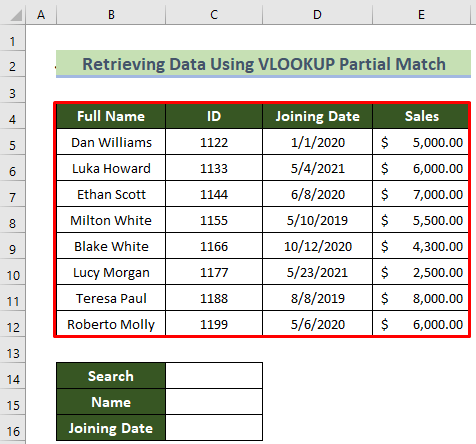
📌 ਕਦਮ:
- ਪਹਿਲਾਂ, ਸੈਲ C16 'ਤੇ ਕਲਿੱਕ ਕਰੋ। ਅਤੇ ਹੇਠਾਂ ਦਿੱਤਾ ਫਾਰਮੂਲਾ ਪਾਓ।
=VLOOKUP("*"&C14&"*",B5:E12,3,FALSE) ਇਹ ਫਾਰਮੂਲਾ ਪਿਛਲੇ ਫਾਰਮੂਲੇ ਦੇ ਸਮਾਨ ਹੈ। ਬਸ ਮੁੱਖ ਅੰਤਰ ਇਹ ਹੈ ਕਿ ਅਸੀਂ ਤੀਜੇ ਕਾਲਮ ਤੋਂ ਜੁਆਇਨਿੰਗ ਡੇਟ ਕੱਢਣਾ ਚਾਹੁੰਦੇ ਹਾਂ, ਇਸ ਲਈ 3 ਨੂੰ ਕਾਲਮ ਇੰਡੈਕਸ ਵਜੋਂ ਦਿੱਤਾ ਗਿਆ ਹੈ।
- ਇਸ ਤੋਂ ਬਾਅਦ, ਐਂਟਰ ਕੁੰਜੀ ਦਬਾਓ।
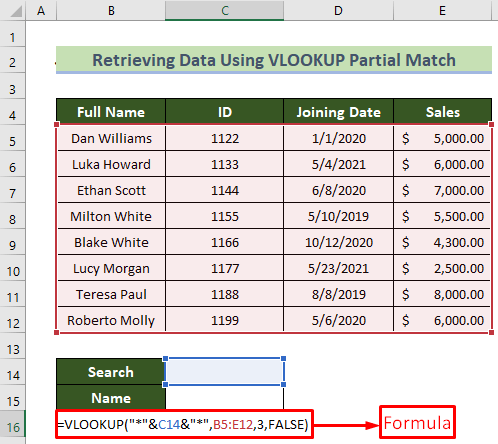
- ਇਸ ਤੋਂ ਬਾਅਦ, ਸੈੱਲ C14 'ਤੇ ਖੋਜ ਬਾਕਸ ਵਿੱਚ ਕੋਈ ਵੀ ਕੀਵਰਡ ਦਰਜ ਕਰੋ ਅਤੇ ਐਂਟਰ ਦਬਾਓ।
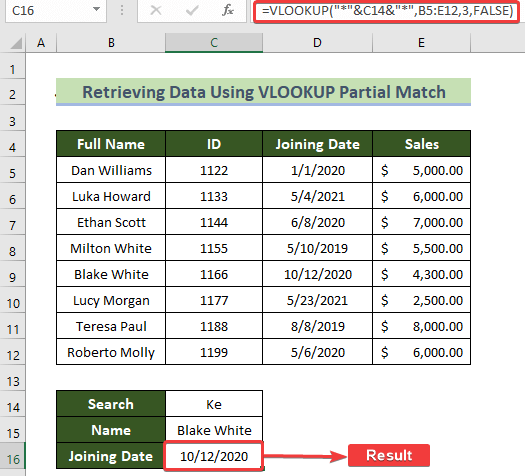
ਇਸ ਤਰ੍ਹਾਂ, ਤੁਸੀਂ VLOOKUP ਨਾਲ ਮਲਟੀਪਲ-ਕਾਲਮ ਡਾਟਾ ਪ੍ਰਾਪਤ ਕਰਨ ਦੇ ਯੋਗ ਹੋਵੋਗੇਅੰਸ਼ਕ ਮੈਚ ਦੁਆਰਾ ਫੰਕਸ਼ਨ ।
ਹੋਰ ਪੜ੍ਹੋ: VLOOKUP ਅਤੇ Excel ਵਿੱਚ ਸਾਰੇ ਮੈਚ ਵਾਪਸ ਕਰੋ (7 ਤਰੀਕੇ)
3. ਇੱਕ ਪ੍ਰਾਪਤ ਕਰੋ VLOOKUP
ਦੇ ਨਾਲ ਸੰਖਿਆਤਮਕ ਡੇਟਾ ਦਾ ਅੰਸ਼ਕ ਮੇਲ ਹੁਣ ਤੱਕ, ਅਸੀਂ ਦਿੱਤੇ ਡੇਟਾਸੈਟ ਤੋਂ ਸਿਰਫ ਨਾਮ ਅਤੇ ਸ਼ਾਮਲ ਹੋਣ ਦੀ ਮਿਤੀ ਕੱਢੀ ਹੈ। ਹੁਣ ਇਸ ਭਾਗ ਵਿੱਚ, ਅਸੀਂ ਮੇਲ ਖਾਂਦੇ ਨਾਮਾਂ ਦੀ ਵਿਕਰੀ ਦਾ ਪਤਾ ਲਗਾਵਾਂਗੇ। ਇਸ ਟੀਚੇ ਨੂੰ ਪ੍ਰਾਪਤ ਕਰਨ ਲਈ ਹੇਠਾਂ ਦਿੱਤੇ ਕਦਮਾਂ ਦੀ ਪਾਲਣਾ ਕਰੋ।
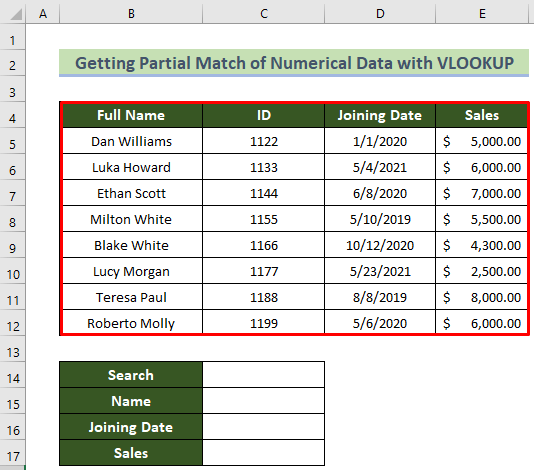
📌 ਕਦਮ:
- ਤੇ ਬਹੁਤ ਸ਼ੁਰੂ ਵਿੱਚ, ਸੈਲ C17 'ਤੇ ਕਲਿੱਕ ਕਰੋ ਅਤੇ ਹੇਠਾਂ ਦਿੱਤਾ ਫਾਰਮੂਲਾ ਪਾਓ।
=VLOOKUP("*"&C14&"*",B5:E12,4,FALSE)
- ਅੱਗੇ ਦਬਾਓ। ਐਂਟਰ ਕੁੰਜੀ।
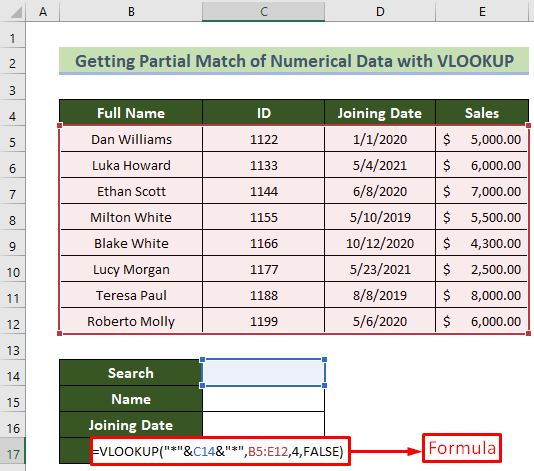
🔎 ਫਾਰਮੂਲਾ ਬ੍ਰੇਕਡਾਊਨ:
- ਇਹ ਫਾਰਮੂਲਾ ਪਿਛਲੇ ਫਾਰਮੂਲੇ ਵਾਂਗ ਹੀ ਹੈ। ਬਸ ਮੁੱਖ ਅੰਤਰ ਇਹ ਹੈ ਕਿ ਜਿਵੇਂ ਅਸੀਂ ਤੀਜੇ ਕਾਲਮ ਤੋਂ ਤਨਖਾਹ ਕੱਢਣਾ ਚਾਹੁੰਦੇ ਹਾਂ, ਇਸ ਲਈ 4 ਕਾਲਮ ਸੂਚਕਾਂਕ ਵਜੋਂ ਦਿੱਤਾ ਗਿਆ ਹੈ।
- ਇਸ ਸਮੇਂ, ਐਂਟਰ ਕਰੋ ਸੈੱਲ C14 ਉੱਤੇ ਖੋਜ ਬਾਕਸ ਵਿੱਚ ਕੋਈ ਵੀ ਕੀਵਰਡ ਅਤੇ Enter ਕੁੰਜੀ ਦਬਾਓ।
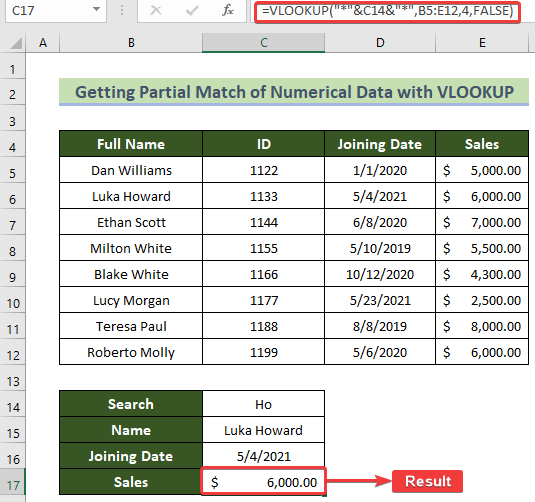
ਨਤੀਜੇ ਵਜੋਂ, ਤੁਸੀਂ ਸੰਖਿਆਤਮਕ ਮੁੱਲਾਂ ਸਮੇਤ ਅੰਸ਼ਕ ਮਿਲਾਨ ਵਾਲੇ ਕਈ ਮੁੱਲਾਂ ਦੀ ਖੋਜ ਕਰਨ ਦੇ ਯੋਗ ਹੋਣਗੇ।
ਹੋਰ ਪੜ੍ਹੋ: VLOOKUP ਅੰਸ਼ਕ ਮਿਲਾਨ ਮਲਟੀਪਲ ਵੈਲਯੂਜ਼ (3 ਪਹੁੰਚ)
ਸਮਾਨ ਰੀਡਿੰਗ
- VLOOKUP ਕੰਮ ਨਹੀਂ ਕਰ ਰਿਹਾ (8 ਕਾਰਨ ਅਤੇ ਹੱਲ)
- Excel LOOKUP ਬਨਾਮ VLOOKUP: 3 ਦੇ ਨਾਲ ਉਦਾਹਰਨਾਂ
- ਐਕਸਲ ਵਿੱਚ ਵਾਈਲਡਕਾਰਡ ਨਾਲ VLOOKUP ਕਿਵੇਂ ਕਰਨਾ ਹੈ (2 ਢੰਗ)
- ਮਲਟੀਪਲ ਵਾਪਸ ਕਰਨ ਲਈ ਐਕਸਲ VLOOKUPਖੜ੍ਹਵੇਂ ਰੂਪ ਵਿੱਚ ਮੁੱਲ
- ਐਕਸਲ ਵਿੱਚ ਕਿਸੇ ਹੋਰ ਵਰਕਸ਼ੀਟ ਤੋਂ ਮੁੱਲ ਲੱਭਣ ਲਈ VBA VLOOKUP ਦੀ ਵਰਤੋਂ
4. ਅੰਸ਼ਕ ਮਿਲਾਨ ਅਤੇ ਸ਼ਰਤਾਂ ਲਈ VLOOKUP ਨਾਲ ਡੇਟਾ ਖੋਜੋ
ਹੁਣ, ਆਓ ਦੇਖੀਏ ਕਿ ਅਸੀਂ ਅੰਸ਼ਕ ਮੈਚਾਂ ਅਤੇ ਸ਼ਰਤ ਲਈ VLOOKUP ਨਾਲ ਕਿਸੇ ਵੀ ਜਾਣਕਾਰੀ ਦੀ ਖੋਜ ਕਿਵੇਂ ਕਰ ਸਕਦੇ ਹਾਂ। ਅਸੀਂ ਉਸੇ ਡੇਟਾਸੈਟ ਦੀ ਵਰਤੋਂ ਇਸੇ ਤਰ੍ਹਾਂ ਕਰਾਂਗੇ। ਸਾਡਾ ਕੰਮ ਇਹ ਦੇਖਣਾ ਹੈ ਕਿ ਕੀ ਦਰਜ ਕੀਤੇ ਗਏ ਕੀਵਰਡ ਮੈਚਿੰਗ ਨਾਮ ਦੀ ਸਭ ਤੋਂ ਵੱਧ ਵਿਕਰੀ ਹੈ ਜਾਂ ਨਹੀਂ। ਇਸ ਸਬੰਧ ਵਿੱਚ, ਤੁਸੀਂ ਸਭ ਤੋਂ ਵੱਧ ਵਿਕਰੀ ਪ੍ਰਾਪਤ ਕਰਨ ਲਈ MAX ਫੰਕਸ਼ਨ ਦੀ ਵਰਤੋਂ ਕਰ ਸਕਦੇ ਹੋ। ਜੇਕਰ ਮੇਲ ਖਾਂਦਾ ਕੀਵਰਡ ਨਾਮ ਦੀ ਸਭ ਤੋਂ ਵੱਧ ਵਿਕਰੀ ਹੈ, ਤਾਂ ਇਹ ਹਾਂ ਪ੍ਰਿੰਟ ਕਰੇਗਾ, ਨਹੀਂ ਤਾਂ ਨਹੀਂ। ਅਜਿਹਾ ਕਰਨ ਲਈ ਹੇਠਾਂ ਦਿੱਤੇ ਕਦਮਾਂ ਦੀ ਪਾਲਣਾ ਕਰੋ।
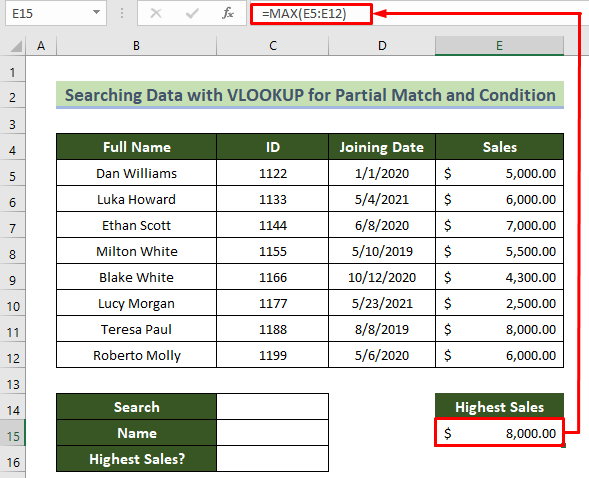
- ਸ਼ੁਰੂ ਵਿੱਚ, ਸੈੱਲ C16 ਵਿੱਚ ਹੇਠਾਂ ਦਿੱਤੇ ਫਾਰਮੂਲੇ ਨੂੰ ਦਾਖਲ ਕਰੋ ਅਤੇ ਐਂਟਰ<2 ਦਬਾਓ।> ਕੁੰਜੀ।
=IF(VLOOKUP(C15,B5:E12,4)>=E15,"Yes","No") 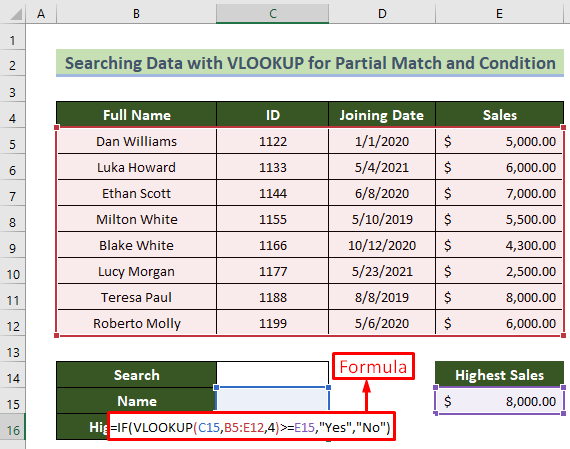
🔎 ਫਾਰਮੂਲਾ ਬ੍ਰੇਕਡਾਊਨ:
- VLOOKUP(C15, B5:E12,4)>=E15, ਇਹ IF ਦੀ ਲਾਜ਼ੀਕਲ ਸਥਿਤੀ ਹੈ ਇੱਥੇ ਫੰਕਸ਼ਨ। ਅਸੀਂ ਇੱਥੇ ਜਾਂਚ ਕਰ ਰਹੇ ਹਾਂ ਕਿ ਕੀ ਦਾਖਲ ਕੀਤੇ ਨਾਮ ਦੀ ਸਭ ਤੋਂ ਵੱਧ ਵਿਕਰੀ ਹੈ ਜਾਂ ਨਹੀਂ।
- ਜੇਕਰ ਦਾਖਲ ਕੀਤੇ ਨਾਮ ਦੀ ਤਨਖਾਹ ਸਾਡੀ ਪਹਿਲਾਂ ਤੋਂ ਪਰਿਭਾਸ਼ਿਤ ਸਭ ਤੋਂ ਵੱਧ ਤਨਖਾਹ ਨਾਲ ਮੇਲ ਖਾਂਦੀ ਹੈ, ਤਾਂ ਇਹ “ ਹਾਂ ” ਵਾਪਸ ਕਰੇਗਾ, ਨਹੀਂ ਤਾਂ “ ਨਹੀਂ ”।
- IF ਫੰਕਸ਼ਨ ਬਾਰੇ ਹੋਰ ਜਾਣਨ ਲਈ ਤੁਸੀਂ ਇਸ ਲਿੰਕ ਨੂੰ ਦੇਖ ਸਕਦੇ ਹੋ।
- ਇਸ ਤੋਂ ਬਾਅਦ, ਸੈਲ C14 ਤੇ ਖੋਜ ਬਾਕਸ ਵਿੱਚ ਕੋਈ ਵੀ ਕੀਵਰਡ ਦਰਜ ਕਰੋ ਅਤੇ ਐਂਟਰ ਕੁੰਜੀ ਦਬਾਓ।
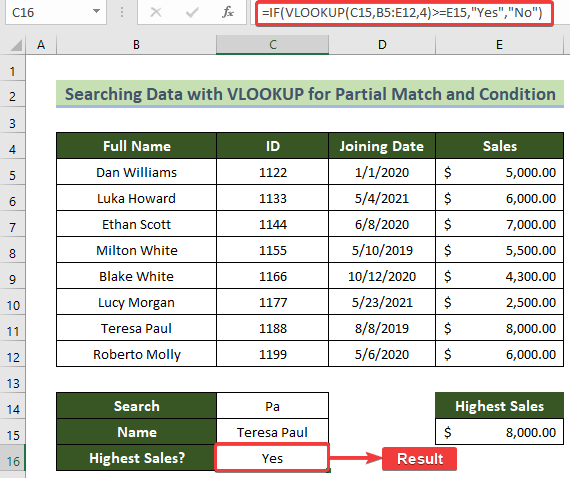
ਸਿੱਟੇ ਵਜੋਂ, ਤੁਹਾਨੂੰ ਇਸ ਵਿੱਚ ਸ਼ਰਤੀਆ ਜਵਾਬ ਮਿਲੇਗਾ VLOOKUP ਫੰਕਸ਼ਨ ਲਈ ਅੰਸ਼ਕ ਮੈਚ ਦੇ ਨਾਲ ਸੈਲ C16 ।
ਹੋਰ ਪੜ੍ਹੋ: ਵਿੱਚ VLOOKUP ਦੀ ਵਰਤੋਂ ਕਰਕੇ ਉੱਚਤਮ ਮੁੱਲ ਕਿਵੇਂ ਵਾਪਸ ਕਰਨਾ ਹੈ Excel
Excel VLOOKUP ਅੰਸ਼ਕ ਮੈਚ ਲਈ ਕੰਮ ਨਹੀਂ ਕਰ ਰਿਹਾ: ਕਾਰਨ ਕੀ ਹਨ?
ਅੰਸ਼ਕ ਮੈਚ ਦੇ ਨਾਲ VLOOKUP ਫੰਕਸ਼ਨ ਕਈ ਵਾਰ ਇੱਕ ਗੁੰਝਲਦਾਰ ਕੰਮ ਹੁੰਦਾ ਹੈ। ਇਸ ਲਈ, ਤੁਸੀਂ ਕਈ ਕਾਰਨਾਂ ਕਰਕੇ ਗਲਤੀਆਂ ਲੱਭ ਸਕਦੇ ਹੋ ਜਾਂ ਲੋੜੀਂਦਾ ਨਤੀਜਾ ਪ੍ਰਾਪਤ ਕਰਨ ਵਿੱਚ ਅਸਫਲ ਹੋ ਸਕਦੇ ਹੋ। VLOOKUP ਅੰਸ਼ਕ ਮੈਚ ਦੇ ਕੰਮ ਨਾ ਕਰਨ ਦੇ ਮੁੱਖ ਕਾਰਨ ਹੇਠਾਂ ਦਿੱਤੇ ਗਏ ਹਨ।
- ਜੇਕਰ ਵਾਈਲਡ ਕਾਰਡ ਅੱਖਰ ਗਲਤ ਪਲੇਸਮੈਂਟ ਵਿੱਚ ਹੈ।
- ਜੇਕਰ ਕਾਲਮ ਨੰਬਰ VLOOKUP ਫੰਕਸ਼ਨ ਦੇ ਅੰਦਰ ਅਣਉਚਿਤ ਹੈ।
- ਜੇਕਰ ਖੋਜ ਮੁੱਲ ਸਰੋਤ ਡੇਟਾ ਦੇ ਖੋਜ ਖੇਤਰ ਵਿੱਚ ਮੌਜੂਦ ਨਹੀਂ ਹੈ, ਤਾਂ ਤੁਹਾਨੂੰ #N/A ਤਰੁੱਟੀਆਂ ਮਿਲਣਗੀਆਂ।
- ਜੇਕਰ ਖੋਜ ਮੁੱਲ ਜਾਂ ਸਰੋਤ ਰੇਂਜ ਮੁੱਲਾਂ ਦੇ ਅੰਦਰ ਵਾਧੂ ਸਪੇਸ ਜਾਂ ਬੇਲੋੜੇ ਅੱਖਰ ਹਨ।
- ਜੇਕਰ ਇੱਕ ਲੁੱਕਅਪ ਮੁੱਲ ਲਈ ਇੱਕ ਤੋਂ ਵੱਧ ਮੇਲ ਹਨ, ਤਾਂ ਪਹਿਲਾ ਲੁੱਕਅਪ ਮੁੱਲ ਵਿੱਚ ਦਿਖਾਇਆ ਜਾਵੇਗਾ। ਨਤੀਜਾ।
INDEX-MATCH: Excel ਵਿੱਚ ਅੰਸ਼ਕ ਮੈਚ ਲਈ VLOOKUP ਦਾ ਇੱਕ ਵਿਕਲਪ
ਇਸ ਤੋਂ ਇਲਾਵਾ, VLOOKUP ਫੰਕਸ਼ਨ ਲਈ ਇੱਕ ਵਿਕਲਪਿਕ ਵਿਕਲਪ ਹੈ। ਐਕਸਲ ਵਿੱਚ, ਜੋ ਕਿ INDEX ਫੰਕਸ਼ਨ ਹੈ। ਅਸੀਂ INDEX ਅਤੇ MATCH ਫੰਕਸ਼ਨ ਦੇ ਫਾਰਮੂਲਾ ਸੁਮੇਲ ਦੀ ਵਰਤੋਂ ਕਰਕੇ ਅੰਸ਼ਕ ਮਿਲਾਨ ਦਰਜ ਕਰਕੇ ਆਸਾਨੀ ਨਾਲ ਕੁਝ ਵੀ ਲੱਭ ਸਕਦੇ ਹਾਂ।
ਇਸ ਸਮੇਂ, ਅਸੀਂ ਖੋਜ ਕਰਕੇ ਪੂਰਾ ਨਾਮ ਲੱਭ ਲਵਾਂਗੇ। INDEX ਵਾਲੇ ਕੀਵਰਡਾਂ ਲਈ ਅਤੇ MATCH ਫੰਕਸ਼ਨ। ਇਸ ਟੀਚੇ ਨੂੰ ਪ੍ਰਾਪਤ ਕਰਨ ਲਈ ਹੇਠਾਂ ਦਿੱਤੇ ਕਦਮਾਂ ਵਿੱਚੋਂ ਲੰਘੋ।
📌 ਕਦਮ:
- ਪਹਿਲਾਂ, ਸੈਲ C15 ਵਿੱਚ ਹੇਠਾਂ ਦਿੱਤੇ ਫਾਰਮੂਲੇ ਨੂੰ ਦਾਖਲ ਕਰੋ ਅਤੇ Enter ਕੁੰਜੀ ਦਬਾਓ।
=INDEX($B$5:$B$12,MATCH("*"&C14&"*",$B$5:$B$12,0)) 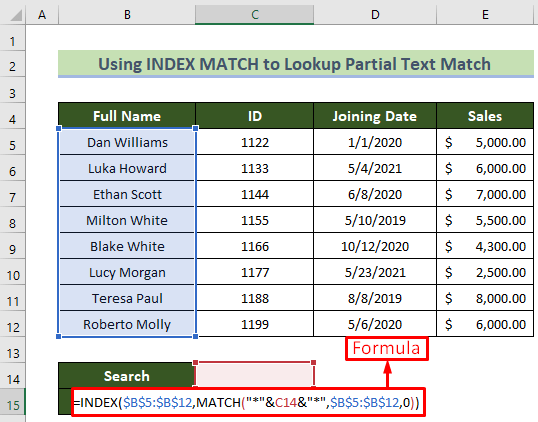
🔎 ਫਾਰਮੂਲਾ ਬ੍ਰੇਕਡਾਊਨ:
- ਪਹਿਲਾਂ, ਆਓ ਅੰਦਰੂਨੀ ਫੰਕਸ਼ਨ ਨੂੰ ਵੇਖੀਏ ਜੋ ਕਿ MATCH ਹੈ। ਪਹਿਲੀ ਆਰਗੂਮੈਂਟ ਵਿੱਚ “*”&C14&”*” ਇਹ ਮਾਡਲ ਕਾਲਮ ਵਿੱਚ ਸਾਡੇ ਅੰਸ਼ਿਕ ਟੈਕਸਟ ਨਾਲ ਮੇਲ ਖਾਂਦਾ ਹੈ। $B$5:$B$12 ਇਹ ਮਾਡਲ ਕਾਲਮ ਰੇਂਜ ਹੈ। 0 ਦੀ ਵਰਤੋਂ ਸਹੀ ਮੇਲ ਨੂੰ ਪਰਿਭਾਸ਼ਿਤ ਕਰਨ ਲਈ ਕੀਤੀ ਜਾਂਦੀ ਹੈ।
- ਬਾਅਦ ਵਿੱਚ, INDEX <ਵਿੱਚ 2>ਫੰਕਸ਼ਨ, $B$5:$B$12 ਉਹ ਰੇਂਜ ਹੈ ਜਿੱਥੇ ਅਸੀਂ ਇੰਡੈਕਸ ਲੱਭਾਂਗੇ। MATCH ਡਾਟਾ ਦੇ ਵਾਪਸੀ ਨਤੀਜੇ ਨੂੰ ਇੱਕ ਕਤਾਰ ਨੰਬਰ ਵਜੋਂ ਮੰਨਿਆ ਜਾਵੇਗਾ।
- ਇਸ ਤੋਂ ਬਾਅਦ, ਸੈਲ C14<2 ਉੱਤੇ ਖੋਜ ਬਾਕਸ ਵਿੱਚ ਕੋਈ ਵੀ ਕੀਵਰਡ ਦਰਜ ਕਰੋ।> ਅਤੇ Enter ਕੁੰਜੀ ਦਬਾਓ।
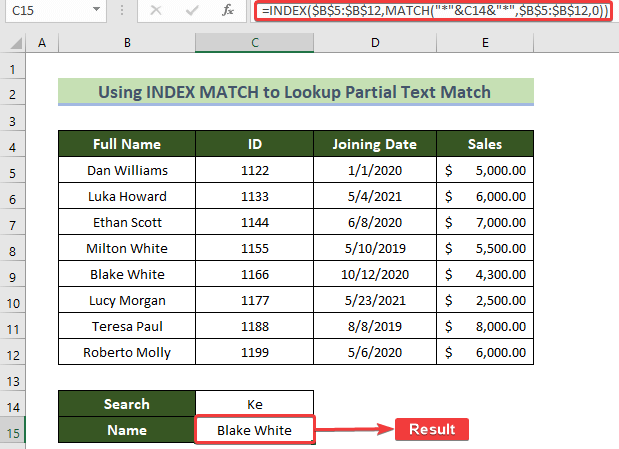
ਇਸ ਤਰ੍ਹਾਂ, ਤੁਸੀਂ ਸੈਲ C15 ਵਿੱਚ ਆਪਣਾ ਇੱਛਤ ਨਤੀਜਾ ਪ੍ਰਾਪਤ ਕਰੋਗੇ। INDEX-MATCH ਸੁਮੇਲ।
ਹੋਰ ਪੜ੍ਹੋ: ਐਕਸਲ ਵਿੱਚ ਅੰਸ਼ਕ ਪਾਠ ਨੂੰ ਕਿਵੇਂ VLOOKUP ਕਰਨਾ ਹੈ (ਵਿਕਲਪਾਂ ਦੇ ਨਾਲ)
ਸਿੱਟਾ
ਇਸ ਲਈ, ਇਸ ਲੇਖ ਵਿੱਚ, ਮੈਂ ਤੁਹਾਨੂੰ ਐਕਸਲ ਵਿੱਚ ਅੰਸ਼ਕ ਮੈਚ ਲਈ VLOOKUP ਫੰਕਸ਼ਨ ਦੀ ਵਰਤੋਂ ਕਰਨ ਦੇ 4 ਢੁਕਵੇਂ ਤਰੀਕੇ ਦਿਖਾਏ ਹਨ। ਅਭਿਆਸ ਕਰਨ ਲਈ ਤੁਸੀਂ ਸਾਡੀ ਮੁਫਤ ਵਰਕਬੁੱਕ ਨੂੰ ਵੀ ਡਾਊਨਲੋਡ ਕਰ ਸਕਦੇ ਹੋ। ਮੈਨੂੰ ਉਮੀਦ ਹੈ ਕਿ ਤੁਹਾਨੂੰ ਇਹ ਲੇਖ ਮਦਦਗਾਰ ਅਤੇ ਜਾਣਕਾਰੀ ਭਰਪੂਰ ਲੱਗੇਗਾ। ਜੇਕਰ ਤੁਹਾਡੇ ਕੋਈ ਹੋਰ ਸਵਾਲ ਜਾਂ ਸਿਫ਼ਾਰਸ਼ਾਂ ਹਨ, ਤਾਂ ਕਿਰਪਾ ਕਰਕੇ ਇੱਥੇ ਟਿੱਪਣੀ ਕਰਨ ਲਈ ਬੇਝਿਜਕ ਮਹਿਸੂਸ ਕਰੋ।
ਅਤੇ, ExcelWIKI 'ਤੇ ਜਾਓ। ਐਕਸਲ ਬਾਰੇ ਹੋਰ ਚੀਜ਼ਾਂ ਜਾਣਨ ਲਈ! ਤੁਹਾਡਾ ਦਿਨ ਅੱਛਾ ਹੋ! ਧੰਨਵਾਦ!

